CSS3 でクールなスライス画像カルーセル効果を実現

|
今日は、CSS を使用してクールな画像カルーセル コンポーネントを作成する方法を学びます。その原理は、ラベル要素をクリックして背景画像とアニメーション効果を切り替えるだけです。中心となるのは、ラベルに関連付けられたラジオ ボタンを使用し、ユニバーサル兄弟セレクターを使用して各画像を見つけることです。 最終的に達成したい効果は次のとおりです。
カルーセルの構成 HTML は、ラジオ ボタンとラベル、4 つのパネルと各画像の「スライス」を含むコンテナー、およびタイトルの 3 つの主要部分で構成されます。 class="cr-bgimg" に設定されたコンテナーは、各画像を 4 つのパネルに分割し、背景画像は background-position 属性によって各パネル内の適切な位置に配置されます。したがって、最初のパネルには 4 つのスライスがあり、それぞれに背景となる画像が含まれ、コンテナーの左端に配置されます。 2 番目のパネルにも 4 つのスライスがあります。これは最初のパネルの右側にあり、画像の 2 番目のスライス部分を表示するために使用されます。
<セクションクラス="cr-container">
<!-- ラジオボタンとラベルタグ-->
<input id="select-img-1" name="radio-set-1" type="radio" class="cr-selector-img-1" チェック済み/>
<label for="select-img-1" class="cr-label-img-1">1</label>
<input id="select-img-2" name="radio-set-1" type="radio" class="cr-selector-img-2" />
<label for="select-img-2" class="cr-label-img-2">2</label>
<input id="select-img-3" name="radio-set-1" type="radio" class="cr-selector-img-3" />
<label for="select-img-3" class="cr-label-img-3">3</label>
<input id="select-img-4" name="radio-set-1" type="radio" class="cr-selector-img-4" />
<label for="select-img-4" class="cr-label-img-4">4</label>
<div class="clr"></div>
<!-- パネル -->
<div class="cr-bgimg">
<div>
<span>スライス 1 - 画像 1</span>
<span>スライス 1 - 画像 2</span>
<span>スライス 1 - 画像 3</span>
<span>スライス 1 - 画像 4</span>
</div>
<div>
<span>スライス 2 - 画像 1</span>
スライス 2 - 画像 2
<span>スライス 2 - 画像 3</span>
スライス 2 - 画像 4
</div>
<div>
<span>スライス 3 - 画像 1</span>
<span>スライス 3 - 画像 2</span>
スライス 3 - 画像 3
<span>スライス 3 - 画像 4</span>
</div>
<div>
<span>スライス 4 - 画像 1</span>
スライス 4 - 画像 2
スライス 4 - 画像 3
スライス 4 - 画像 4
</div>
</div>
<!-- タイトル -->
<div class="cr-titles">
<h3>
セレンディピティ
<span>あなたが夢見てきたこと</span>
</h3>
<h3>
<span>アドベンチャー</span>
楽しみが始まる場所
</h3>
<h3>
<span>自然</span>
忘れられない体験
</h3>
<h3>
<span>静けさ</span>
<span>静寂が自然に触れるとき</span>
</h3>
</div>
</セクション>h3 要素には 2 つの span 要素が含まれており、1 つはメイン タイトルで、もう 1 つはサブタイトルです。 CS 簡潔にするために、この記事の CSS ではブラウザのプレフィックスは省略されていますが、取得するコードは完全です。 最初の目標は、ラベル要素をクリックしたときに対応するラジオ ボタンをトリガーすることです。方法は非常に簡単で、ラベル要素の for 属性値をラジオ ボタンの ID 値と一致させるだけです。 2 番目のステップでは、すべての背景画像を正しい位置に配置する必要があります。 3 番目のステップは、ラベルをクリックしたときに対応する画像スライスとタイトルを表示することです。 順を追って見ていきましょう。まず、一番外側のセクション要素のスタイルを設定し、薄い影の効果を与えます。
.cr-コンテナ{
幅: 600ピクセル;
高さ: 400px;
位置: 相対的;
マージン: 0 自動;
境界線: 20px 実線 #fff;
ボックスの影: 1px 1px 3px rgba(0,0,0,0.1);
}後でユニバーサル兄弟セレクター「~」を使用して対応する画像スライスとタイトルを選択するため、すべてのラベル要素をコードの先頭に配置します。 z-index プロパティを設定してラベル要素が画像とテキストの上に表示されるようにし、margin-top プロパティを使用してラベル要素を全体の上境界線から 350 ピクセル離します。
.cr-コンテナラベル{
フォントスタイル: 斜体;
幅: 150ピクセル;
高さ: 30px;
カーソル: ポインタ;
色: #fff;
行の高さ: 32px;
フォントサイズ: 24px;
フロート:左;
位置: 相対的;
上マージン: 350px;
zインデックス: 1000;
}次に、ラベル要素を美しくするために小さな円を追加しましょう。疑似要素を作成し、テキストの中央に配置します。
.cr-コンテナラベル:before{
コンテンツ:'';
幅: 34px;
高さ: 34px;
背景: rgba(130,195,217,0.9);
位置: 絶対;
左: 50%;
左マージン: -17px;
境界線の半径: 50%;
ボックスの影: 0px 0px 0px 4px rgba(255,255,255,0.3);
zインデックス:-1;
}パネル間に区切り線を作成するには、ラベル要素の別の疑似要素を使用し、グラデーションの背景を使用して画像の上端から下端まで拡張します。
.cr-コンテナラベル:after{
幅: 1px;
高さ: 400px;
コンテンツ: '';
背景: linear-gradient(上、rgba(255,255,255,0) 0%、rgba(255,255,255,1) 100%);
位置: 絶対;
下: -20px;
右: 0px;
}最後のパネルの右側には区切り線がないので、その幅を 0 に設定します。
.cr-コンテナラベル.cr-label-img-4:after{
幅: 0px;
}ラベル スタイルが完成したので、すべてのラジオ ボタンを非表示にすることができます。
.cr-コンテナ入力{
表示: なし;
}ラベル要素をクリックすると、対応するラジオ ボタンが選択されます。逆に、ユニバーサル兄弟セレクターを使用して、選択したボタンに対応するラベル要素を選択し、そのテキストの色を変更することもできます。
.cr-container input.cr-selector-img-1:checked ~ label.cr-label-img-1,
.cr-container input.cr-selector-img-2:checked ~ label.cr-label-img-2,
.cr-container input.cr-selector-img-3:checked ~ label.cr-label-img-3,
.cr-container input.cr-selector-img-4:checked ~ label.cr-label-img-4{
色: #68abc2;
}小さな円の色を変更したり、影の効果を追加したりすることもできます。
.cr-container input.cr-selector-img-1:checked ~ label.cr-label-img-1:before,
.cr-container input.cr-selector-img-2:checked ~ label.cr-label-img-2:before,
.cr-container input.cr-selector-img-3:checked ~ label.cr-label-img-3:before,
.cr-container input.cr-selector-img-4:checked ~ label.cr-label-img-4:before{
背景: #fff;
ボックスの影: 0px 0px 0px 4px rgba(104,171,194,0.6);
}画像のコンテナーは幅全体を占め、絶対位置に配置されます。このコンテナーは、後で背景画像を現在選択されている画像に設定するために使用されます。デフォルトで表示される画像も必要なので、背景プロパティをいくつか追加しましょう。
.cr-bgimg{
幅: 600ピクセル;
高さ: 400px;
位置: 絶対;
左: 0px;
上: 0px;
zインデックス: 1;
背景繰り返し: 繰り返しなし;
背景位置: 0 0;
}パネルが 4 つあるため、各パネルの幅は 150 ピクセル (600 を 4 で割った値) になります。パネルは並んで表示されるように左にフロートするように設定されており、スライド時にスライスが出てくるのを防ぎたいので、オーバーフロー部分は非表示に設定されています。
.cr-bgimg div{
幅: 150ピクセル;
高さ: 100%;
位置: 相対的;
フロート: 左;
オーバーフロー: 非表示;
背景繰り返し: 繰り返しなし;
}各スライスは絶対位置に設定されており、パネルの外側に表示したり非表示にしたりするために left:-150px に設定されています。
.cr-bgimg div span{
位置: 絶対;
幅: 100%;
高さ: 100%;
上: 0px;
左: -150px;
zインデックス: 2;
テキストインデント: -9000px;
}次に、コンテナと各スライスの背景画像を処理しましょう。
.cr-container input.cr-selector-img-1:checked ~ .cr-bgimg,
.cr-bgimg div span:nth-child(1){
背景画像: url(../images/1.jpg);
}
.cr-container input.cr-selector-img-2:checked ~ .cr-bgimg,
.cr-bgimg div span:nth-child(2){
背景画像: url(../images/2.jpg);
}
.cr-container input.cr-selector-img-3:checked ~ .cr-bgimg,
.cr-bgimg div span:nth-child(3){
背景画像: url(../images/3.jpg);
}
.cr-container input.cr-selector-img-4:checked ~ .cr-bgimg,
.cr-bgimg div span:nth-child(4){
背景画像: url(../images/4.jpg);
}また、異なるパネルに応じて、スライスの背景画像の配置を異なるものにする必要があります。
.cr-bgimg div:nth-child(1) span{
背景位置: 0px 0px;
}
.cr-bgimg div:nth-child(2) span{
背景位置: -150px 0px;
}
.cr-bgimg div:nth-child(3) span{
背景位置: -300px 0px;
}
.cr-bgimg div:nth-child(4) span{
背景位置: -450px 0px;
}ラベルをクリックすると、すべてのスライスが右にスライドします。
.cr-container input:checked ~ .cr-bgimg div span{
アニメーション: slideOut 0.6s easy-in-out;
}
@keyframes スライドアウト{
0%{
左: 0px;
}
100%{
左: 150px;
}
}ただし、選択したラベル タグを除いて、対応する画像スライスは -150 ピクセルから 0 ピクセルまでスライドします。
.cr-container input.cr-selector-img-1:checked ~ .cr-bgimg div span:nth-child(1),
.cr-container input.cr-selector-img-2:checked ~ .cr-bgimg div span:nth-child(2),
.cr-container input.cr-selector-img-3:checked ~ .cr-bgimg div span:nth-child(3),
.cr-container input.cr-selector-img-4:checked ~ .cr-bgimg div span:nth-child(4)
{
遷移: 左に 0.5 秒のイーズイン アウト。
アニメーション: なし;
左: 0px;
zインデックス: 10;
}最後に、h3 タグでメインとサブタイトルのスタイルを設定します。ラベル タグをクリックすると、対応するタイトルの透明度が 0 から 1 に変化します。
.cr-タイトル h3{
位置: 絶対;
幅: 100%;
テキスト配置: 中央;
上位: 50%;
zインデックス: 10000;
不透明度: 0;
色: #fff;
テキストシャドウ: 1px 1px 1px rgba(0,0,0,0.1);
遷移: 不透明度 0.8 秒、イーズインアウト;
}
.cr-titles h3 span:nth-child(1){
フォントファミリ: 'BebasNeueRegular'、'Arial Narrow'、Arial、サンセリフ;
フォントサイズ: 70px;
表示: ブロック;
文字間隔: 7px;
}
.cr-titles h3 span:nth-child(2){
文字間隔: 0px;
表示: ブロック;
背景: rgba(104,171,194,0.9);
フォントサイズ: 14px;
パディング: 10px;
フォントスタイル: 斜体;
フォント ファミリ: Cambria、Palatino、「Palatino Linotype」、「Palatino LT STD」、Georgia、serif;
}
.cr-container input.cr-selector-img-1:checked ~ .cr-titles h3:nth-child(1),
.cr-container input.cr-selector-img-2:checked ~ .cr-titles h3:nth-child(2),
.cr-container input.cr-selector-img-3:checked ~ .cr-titles h3:nth-child(3),
.cr-container input.cr-selector-img-4:checked ~ .cr-titles h3:nth-child(4){
不透明度: 1;
}それでおしまい!このようにしてスライスされたカルーセル効果が実現されます。もちろん、このエフェクトを通じて、次のようなスライス効果をさらに拡張することもできます。 効果2
効果3
効果4
要約する 以上が、CSS3 で実現したクールなスライス画像カルーセル効果についてのエディターによる紹介です。皆様のお役に立てれば幸いです。ご質問がございましたら、メッセージを残していただければ、エディターがすぐに返信いたします。また、123WORDPRESS.COM ウェブサイトをサポートしてくださっている皆様にも感謝申し上げます。 |
>>: DOCTYPE 文書型宣言 (Web ページ愛好家必読)
推薦する
HTMLは実際にはいくつかの重要なタグを学ぶアプリケーションです
「これは革命になるだろう」という記事が出たあと。業界の皆様に認知され、もちろん内外からの評価もいただ...
MySQLのビューの詳細な説明
ビュー: MySQL のビューはテーブルと多くの類似点があります。ビューも複数のフィールドと複数のレ...
MySQLクエリ条件の一般的な使用法の詳細な説明
この記事では、例を使用して、MySQL クエリ条件の一般的な使用方法を説明します。ご参考までに、詳細...
Vue の高度な使用方法チュートリアル 動的コンポーネント
目次基本的な説明AST 解析レンダリング機能通常コンポーネントと動的コンポーネントの比較ファクトリ関...
Windows 上で Nginx+Tomcat クラスタを実装するプロセスの分析
導入: Nginx (エンジン エックスと同じ発音) は、BSD のようなプロトコルに基づいてリリー...
Docker プライマリ ネットワーク ポート マッピング構成
ポートマッピングDocker コンテナを起動する前にポート マッピングを行わないと、コンテナ外部のネ...
Vue 開発者向けの VSCode 拡張機能ベスト 7
適切な VS Code 拡張機能を Visual Studio に追加すると、開発者としての作業がは...
vue.jsは画像のURLに従って画像をダウンロードします
最近、フロントエンドの vue.js ドッキング機能モジュールに取り組んでいたとき、画像をダウンロー...
HTML ページジャンプとパラメータ転送の問題
HTMLページジャンプ: window.open(url, "", "...
Nginx がサーバーの生存状態をパッシブにチェックする詳細な説明
導入定期的にヘルスチェックを送信して、アップストリーム グループ内の HTTP サーバーのヘルスを監...
MYSQL メタデータ ロック (MDL ロック) の理論とロック タイプ テスト
目次MYSQL メタデータ ロック (MDL ロック) 学習理論とロック タイプ テスト1. 予備的...
Windows での PyTorch 開発環境のインストール チュートリアル
アナコンダのインストールAnaconda は、Python の使用を容易にするために作成されたソフト...
React スキャフォールディングのパスエイリアスを設定する方法
この記事を書いている時点でのReactのバージョンは16.13.1です1 npm run eject...
CSSは親要素の下の最初の子要素を選択します(:first-child)
序文最近、プロジェクトで :first-child を使用したのですが、すぐに思いつきました。これは...
CSS を使用して複数列の等高レイアウトを設定する方法の例
最初は、複数の列のコンテンツのサイズと高さが異なります。ここで、表示する背景を異なるものに設定し、各...





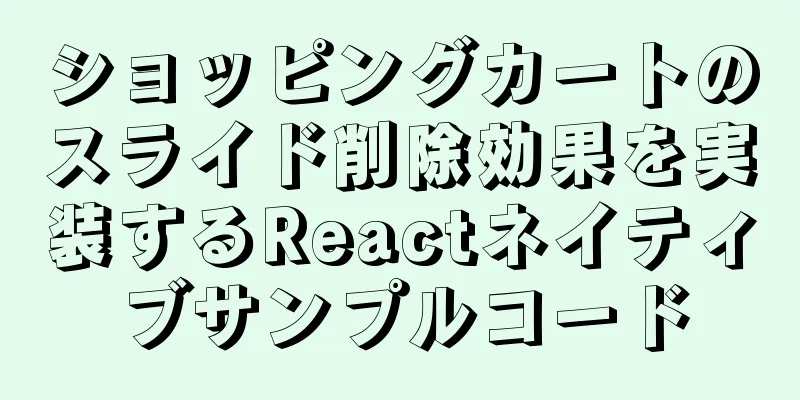







![Linux ユーザーとグループのコマンド例分析 [切り替え、ユーザーの追加、権限制御など]](/upload/images/67cad97fc9b6b.webp)